这视窗11泄漏和 Insider Dev Build 在一周多一点的时间内导致该操作系统的虚拟和本机安装数以百万计。如果您也跳到了 Windows 11,那么您可能需要删除以前的 Windows 安装文件。在这种情况下,Microsoft 在 Windows 11 的存储设置中为您提供了一个简单的解决方案。您可以使用以下指南轻松清除新安装的 Windows 11 上的所有旧 Windows 安装文件。
有关的: Windows 11:如何整理任务栏!
如何从以前的 Windows 10 安装中删除旧文件
按照以下指南轻松删除系统中以前的文件。
按键盘上的“Windows + i”打开“设置”页面。现在点击“系统”。
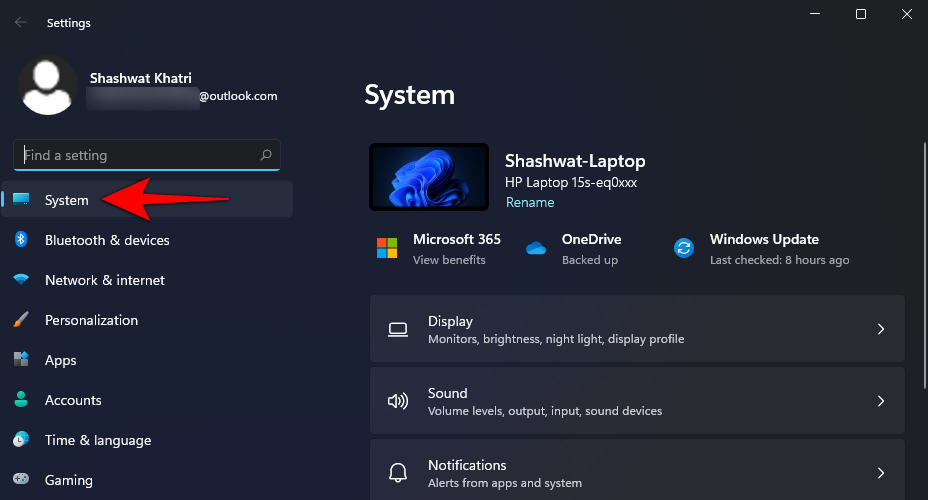
单击并选择右侧的“存储”。
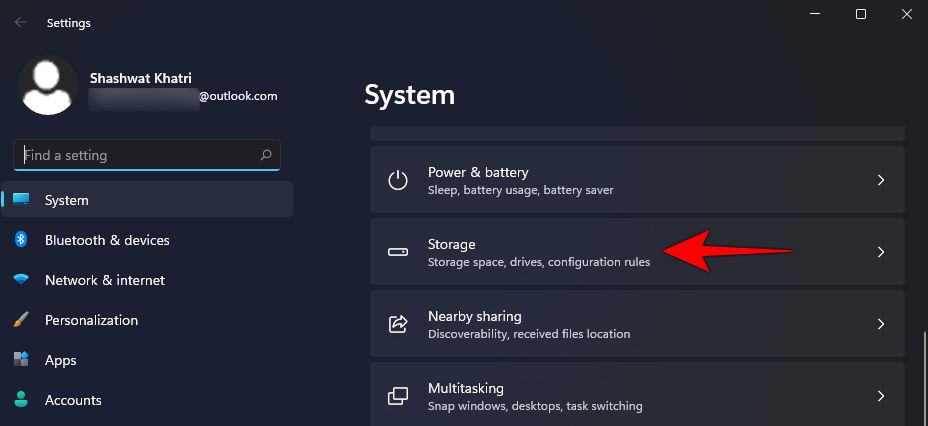
现在单击“临时文件”。
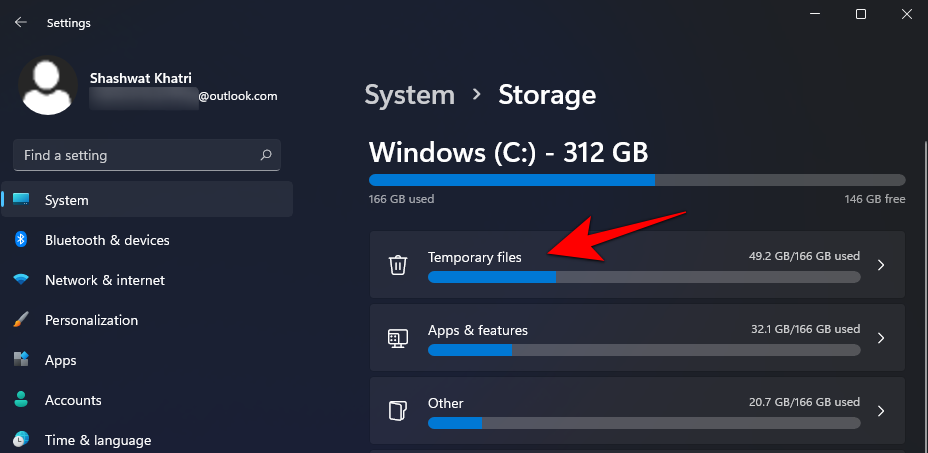
向下滚动并选中“以前的 Windows 安装”复选框...
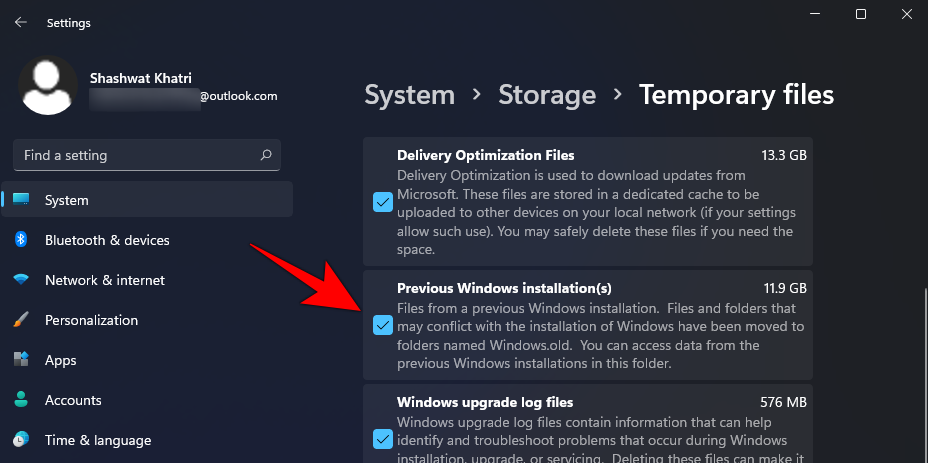
…然后选中“临时 Windows 安装文件”复选框。
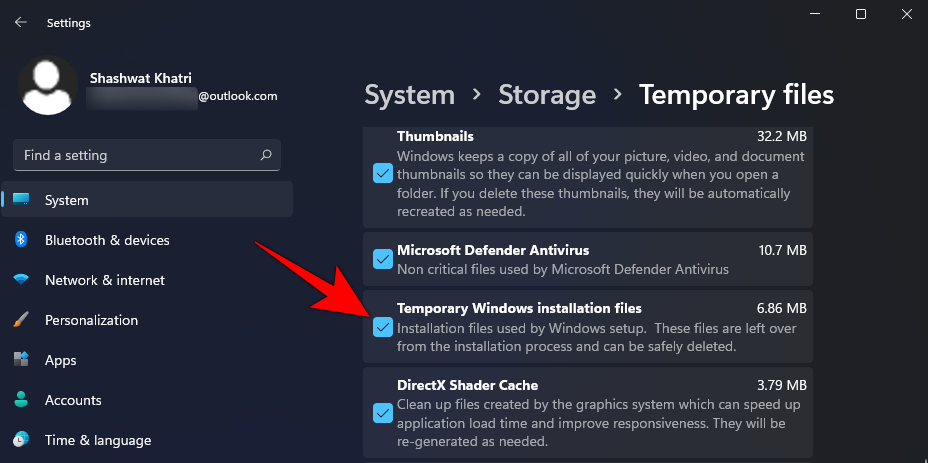
然后向上滚动并单击顶部的“删除文件”。
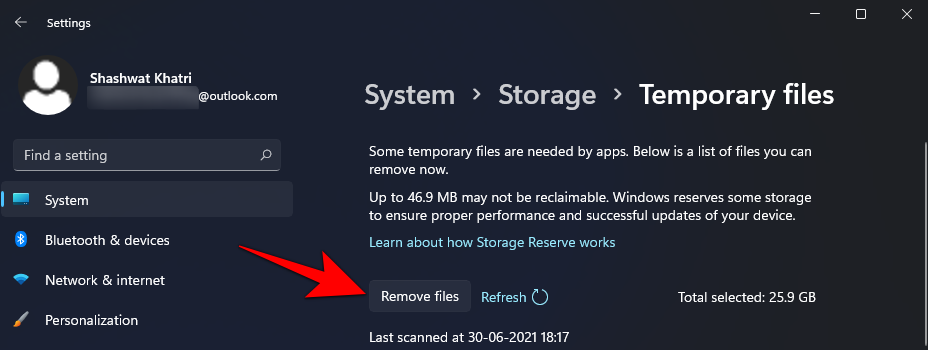
当要求确认时,单击继续。
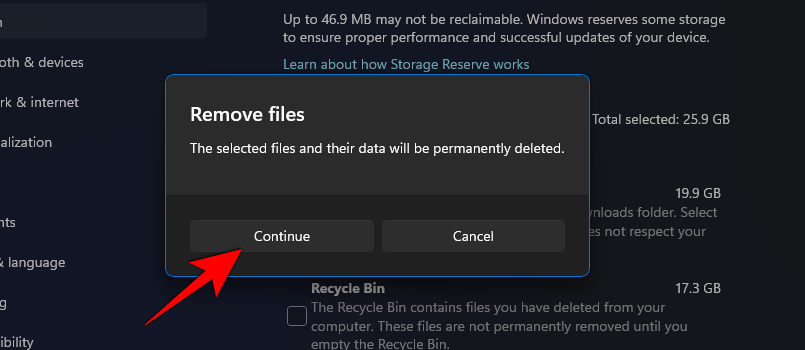
Windows 现在将从您的电脑中清除选定的文件,并根据驱动器上存在的临时文件数量释放大量存储空间。
以前的 Windows 安装丢失了?要知道什么
如果您没有看到此选项的复选框,则表示您的系统上没有剩余的以前的 Windows 安装文件。 Windows 会定期在后台自动清除缓存和临时文件。您以前的安装文件可能在此过程中被清除。此外,如果您的系统上安装了第三方清理软件,那么它也可能会从您的系统中删除以前安装的 Windows。无论哪种方式,没有此复选框都意味着没有任何以前的安装文件。
我们希望本指南可以帮助您轻松地从系统中清除旧的 Windows 安装文件。如果您遇到任何问题或对 Windows 11 有任何其他疑问,请随时使用下面的评论部分与我们联系。
有关的

